Paint 3D는 크리에이터 업데이트의 일부로 Windows 10에 포함 된 3D 모델 작성 도구입니다. 이미지 파일의 경우 오른쪽 클릭 메뉴에 Edit with Paint 3D 항목이 나타납니다. 마찬가지로 사진 앱 Edit with Photos 항목을 상황에 맞는 메뉴에 추가하고 사진 앱이 기본값으로 설정된 경우에만 표시됩니다. 이러한 옵션을 사용하지 않고 마우스 오른쪽 버튼 클릭 상황에 맞는 메뉴를 정리하려면 오른쪽 클릭 메뉴에서 그림판 3D 로 편집 및 사진 으로 편집 을 제거하는 방법이 있습니다.

마우스 오른쪽 버튼 클릭 메뉴에서 Paint 3D로 편집 제거
- 레지스트리 편집기
regedit.exe시작하십시오. - 다음 지점으로 하나씩 이동하십시오. 지점 / 키를 마우스 오른쪽 버튼으로 클릭하고 삭제를 선택하십시오. 아래 나열된 모든 키에 대해 동일하게 반복하십시오.
나중에 해당 키를 복원하려면 삭제하기 전에 각 분기를 REG 파일로 내보내십시오 .HKEY_CLASSES_ROOT \ SystemFileAssociations \ .3mf \ Shell \ 3D 편집 HKEY_CLASSES_ROOT \ SystemFileAssociations \ .bmp \ Shell \ 3D 편집 HKEY_CLASSES_ROOT \ SystemFileAssociations \ .fbx \ Shell \ 3D 편집 HKEY_CLASSES_ROOT \ SystemFileAssociations \ DHOT_CLASSES3DHOT_CLASSES3D. \ Shell \ 3D 편집 HKEY_CLASSES_ROOT \ SystemFileAssociations \ .jpe \ Shell \ 3D 편집 HKEY_CLASSES_ROOT \ SystemFileAssociations \ .jpeg \ Shell \ 3D 편집 HKEY_CLASSES_ROOT \ SystemFileAssociations \ .jpg \ Shell \ 3D 편집 HKEY_CLASSES_ROOT \ System_Associations \ PNG \ 3 \ SystemFileAssociations \ .tif \ Shell \ 3D 편집 HKEY_CLASSES_ROOT \ SystemFileAssociations \ .tiff \ Shell \ 3D 편집
그게 다야. 페인트 3D로 편집 옵션이 사라졌습니다.
Paint 3D 제거
Paint 3D를 제거하려면 모든 앱 시작 목록에서 Paint 3D 아이콘을 마우스 오른쪽 단추로 클릭하고 제거를 클릭하십시오.
또는이 PowerShell 명령을 실행하여 사용자 계정의 Paint 3D를 제거하십시오.
get-appxpackage Microsoft.MSPaint | Remove-AppxPackage
마우스 오른쪽 버튼 클릭 메뉴에서 사진으로 편집 제거
사진으로 편집 상황에 맞는 메뉴 옵션은 사진 앱이 기본 뷰어 인 경우에만 나타납니다. 따라서 기본 Windows 사진 뷰어 와 같은 다른 프로그램을 기본 뷰어로 설정하면 오른쪽 클릭 메뉴에서 "사진으로 편집"항목이 제거됩니다. Windows 10에서 누락 된 Windows 사진 뷰어를 복원하고 기본값으로 설정하는 방법을 참조하십시오.
반면에 사진 앱을 기본 이미지 뷰어로 유지하고 상황에 맞는 메뉴에서 "사진으로 편집"을 제거하려면이 레지스트리 편집을 사용하십시오.
- 레지스트리 편집기 창에서 다음 키로 이동하십시오.
HKEY_CURRENT_USER \ Software \ Classes \ AppX43hnxtbyyps62jhe9sqpdzxn1790zetc \ Shell \ ShellEdit
- 오른쪽 창에서
ProgrammaticAccessOnly라는 문자열 값 (REG_SZ)을 만듭니다.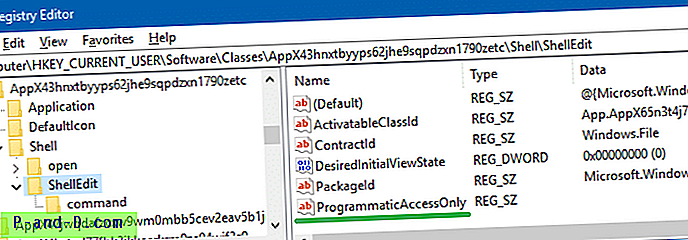
(이전에 ProgrammaticAccessOnly 레지스트리 값을 사용하여 Windows 10에서 "여기에서 PowerShell 창 열기"컨텍스트 메뉴 항목을 제거했습니다.) - 레지스트리 편집기를 종료하십시오.
사진으로 편집 항목이 사라졌습니다.
 추가 팁 : 항목을 제거하는 대신 사진으로 편집을 확장 동사로 표시 할 수 있습니다. 즉, 컨텍스트 메뉴 항목을 보려면 이미지 파일을 마우스 오른쪽 단추로 클릭 할 때 Shift 키를 눌러야합니다. 이렇게하려면 레지스트리 값을
추가 팁 : 항목을 제거하는 대신 사진으로 편집을 확장 동사로 표시 할 수 있습니다. 즉, 컨텍스트 메뉴 항목을 보려면 이미지 파일을 마우스 오른쪽 단추로 클릭 할 때 Shift 키를 눌러야합니다. 이렇게하려면 레지스트리 값을 ProgrammaticAccessOnly 로 이름을 바꿉니다.
REG 파일을 사용하여“Paint 3D로 편집”및“사진으로 편집”제거
REG 파일을 사용하여 위를 자동화하려면 w10_edit_with_3d_photos.zip을 다운로드하고 압축을 풀고 동봉 된 REG 파일을 실행하십시오. 항목을 다시 추가하려면 undo.reg 파일을 실행하십시오.
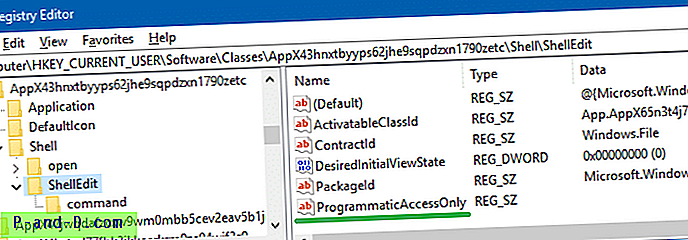
![[ROM] OnePlus 3T에 CyanogenMod 14 설치](http://p-and-d.com/img/install-cyanogenmod-14-oneplus-3t-6757725.jpg)




